現場で書類を作成していると、工事会社ごとに集計したいシーンがたびたび出てきます。
そんな時に、Excel関数の「SUMIF」「SUMIFS」を使用するととても便利なんです。
今回は、作業日報を例にして説明します。
SUMIF関数とSUMIFS関数の違い
SUMIF(サム・イフ)関数
SUMIF関数は、検索範囲の中から、1つの条件に合った数値だけを合計する関数です。
SUMIFS(サム・イフ・エス)関数
SUMIFS関数は、検索範囲の中から、複数の条件に合った数値を合計する関数です。
よく使われるSUM関数は、範囲すべての数値を合計しますが、上記2つの関数を使用すれば、特定の条件にあったものだけを合計することができます。
SUMIF関数で会社別の人工を集計する
それでは、作業日報を使って工事会社ごとの人工を集計していきましょう。
【完成形】
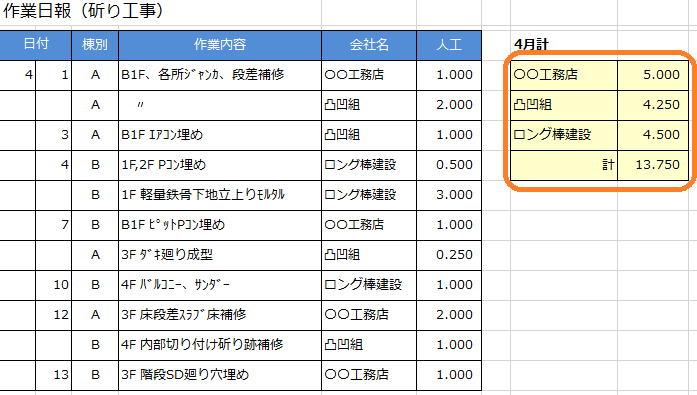
①数式を設定するダイアログボックスを表示させます。
集計するセルを選択してから、関数の挿入もしくは数式アイコンををクリックします。
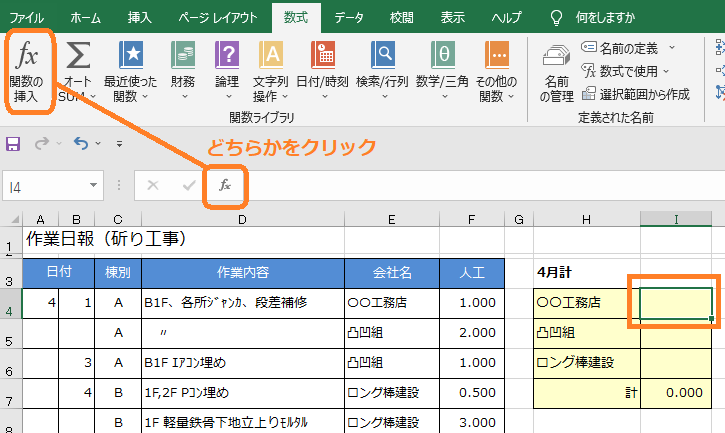
②関数の分類を「すべて表示」にし、「SUMIF」を選択しOKボタンをクリック。
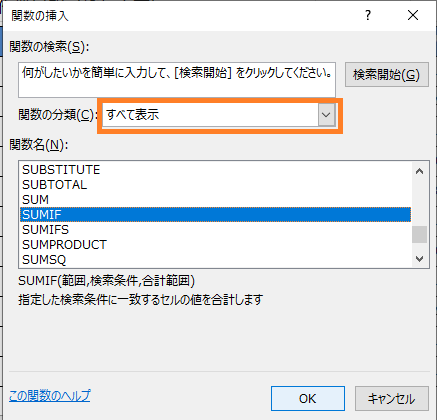
③それぞれの引数を設定します。
範囲、合計範囲は該当セルをドラッグして入力、検索条件は会社名のセルH4(〇〇工務店)をクリックします。
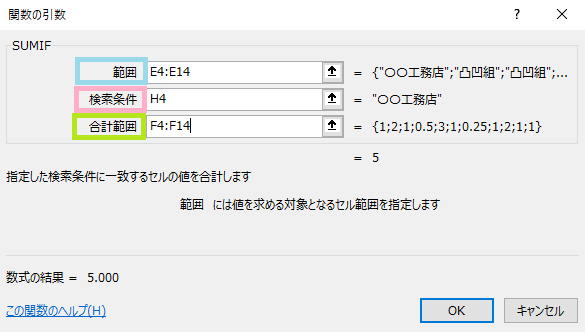
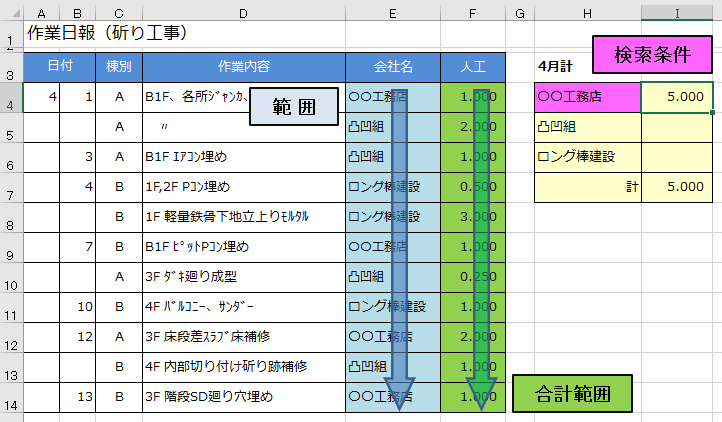
④同じように、凸凹組、ロング棒建設も設定します。
*また、数式のダイアログボックスを使用せずに、セルに直接入力することもできます。
文字は、文字の前後を半角の「””(ダブルクォーテーション)」で囲みます。
=SUMIF(E4:E10,”〇〇工務店”,F4:F10)
数式の意味は以下のようになります。
=SUMIF(範囲,検索条件,合計範囲)
- この範囲の中で
- 検索条件「〇〇工務店」があったら
- 合計範囲の中で「〇〇工務店」のデータを全て合計しなさい
SUMIFS関数で棟別の人工を集計する
次に、工事会社ごとにA棟とB棟それぞれの人工を集計してみましょう。
【完成形】
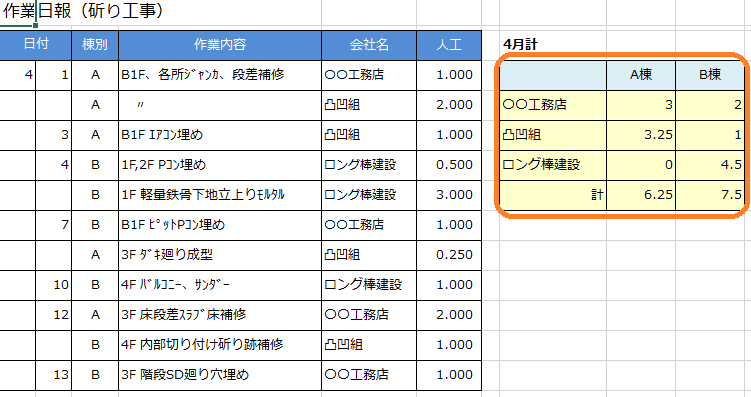
①数式を設定するダイアログボックスを表示させます。
上記SUMIFの操作と同様、入力するセルをクリックしてから数式ダイアログを表示させます。
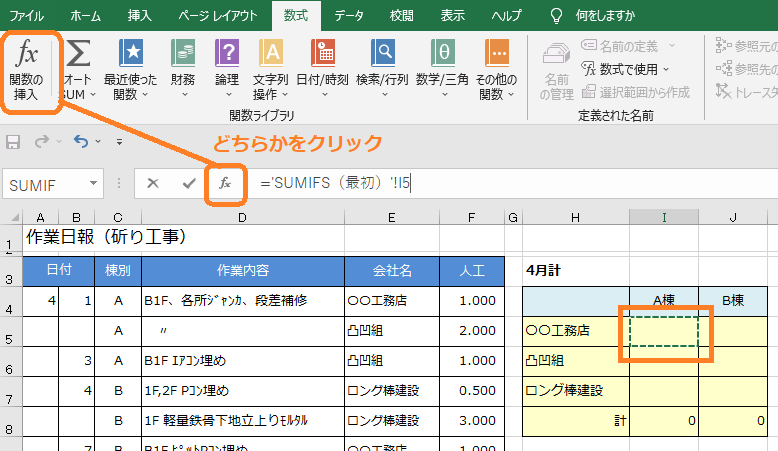
②関数の分類を「すべて表示」にし、「SUMIFS」を選択しOKボタンをクリック。
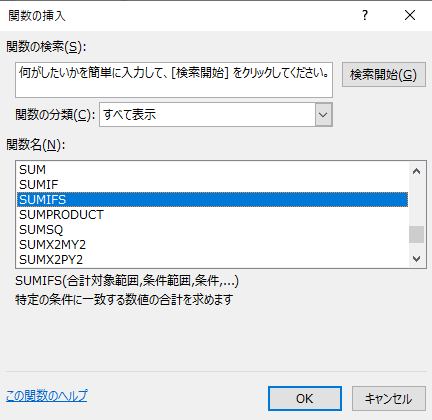
③それぞれの引数を入力します。
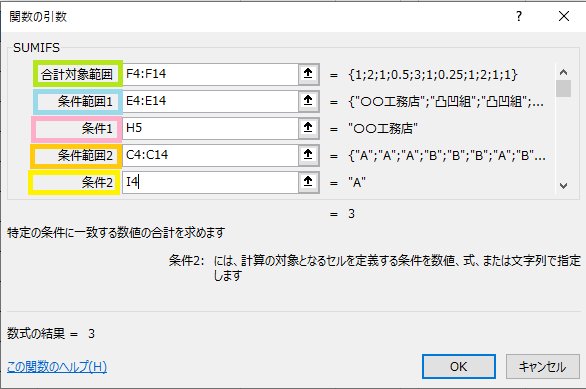
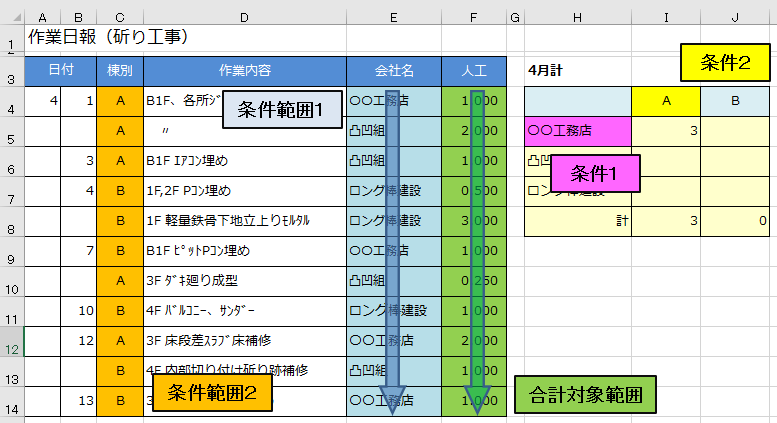
④同じように、凸凹組、ロング棒建設のA,B棟も設定します。
数式は以下のようになります。
=SUMIFS(F4:F14,E4:E14,H5,C4:C14,C4)
=SUMIFS(合計対象範囲,条件範囲1,条件1,条件範囲2,条件2)
*SUMIF関数の時は、引数の最後に「合計対象範囲」がありましたが、SUMIFS関数の場合は、最初に合計対象範囲をおきます。
- 条件に合致する数値をこの合計対象範囲から抽出しなさい
- この会社名の条件範囲1の中に
- 条件1の「〇〇工務店」があったら
- この棟名の条件範囲2の中に
- 条件2の「A」等があったら
以上、SUMIF関数、SUMIFS関数の使用方法でした。
よく使う関数なので、しっかり覚えましょう!




